
Kuvaseaded
Valgustustingimustest sõltumata ekraani heleduse käsitsi kohandamine
1
Koputage avakuval valikut .
2
Leidke ja koputage valikuid
Seaded > Ekraan ja koputage liugurit Kohanduv
heledus, et see funktsioon keelata, kui see pole juba keelatud.
3
Koputage valikut
Heleduse tase.
4
Heleduse kohandamiseks lohistage liugurit.
Heleduse taseme vähendamine aitab aku tööaega pikendada.
Puudutusvärinate lubamine või keelamine
1
Puudutage avakuval ikooni .
2
Otsige üles ja valige
Seaded > Heli > Muud helid.
3
Funktsiooni lubamiseks või keelamiseks puudutage liugurit
Vibreeri puudutamisel.
Ekraani väljalülitamise ooteaja reguleerimine
1
Koputage kuval
Avakuva valikut .
2
Otsige üles ja valige
Seaded > Ekraan > Unerežiim.
3
Tehke valik.
Ekraani kiireks väljalülitamiseks vajutage lühidalt toite .
Teksti suuruse kohandamine
1
Koputage avakuval valikut .
2
Otsige üles ja valige
Seaded > Ekraan > Fondi suurus.
3
Valige eelistatav variant.
57
See on käesleva väljaande Interneti-versioon. © Ainult isiklikuks kasutamiseks.

Kuvamissuuruse kohandamine
1
Puudutage avakuval ikooni .
2
Otsige üles ja valige
Seaded > Ekraan > Kuvamissuurus.
3
Valige liugurit lohistades eelistatav variant.
Ekraani valge tasakaalu kohandamine
1
Koputage kuval
Avakuva valikut .
2
Otsige üles ja valige
Seaded > Ekraan > Valge tasakaal.
3
Lohistage liugurid soovitud asendisse, et reguleerida valge tasakaalu.
Valge tasakaalu seade vaikeväärtusele ennistamiseks koputage valikuid >
Vaikeväärtused.
Taustvalguse nutikas juhtimine
Taustvalguse nutikas juhtimine hoiab ekraani sisselülitatuna nii kaua, kui hoiate seadet
käes. Kui panete seadme käest, lülitub ekraan välja vastavalt ooterežiimi seadele.
Nutika taustavalgustuse juhtimisfunktsiooni lubamine või keelamine
1
Koputage kuval
Avakuva valikut .
2
Otsige üles ja valige
Seaded > Ekraan > Nutikas tagantv. juht..
3
Koputage liugurit, et funktsioon lubada või keelata.
Kindarežiim
Kindarežiimi kasutamise korral saate puuteekraani kasutada ka kindaid kandes. Kui
kasutate kindarežiimi, kuvatakse kursorirõnagas ekraani sellel alal, kus puude
registreeritakse.
Kindarežiimi lubamine
1
Kuval
Avakuva valige puudutades > Seaded > Ekraan > Kindarežiim.
2
Funktsiooni lubamiseks puudutage liugurit.
Tundlikkus oleneb ekraani ja seda puudutava kinnastatud sõrme kontaktala suurusest.
Kuva kinnitamine
Kuva kinnitamise funktsiooni saate kasutada selleks, et kuvada seadmes ainult
konkreetse rakenduse kuva. Kui puudutate näiteks mängu mängides kogemata
avakuvaklahvi, takistab kuva kinnitamise funktsioon aktiivse mängu kuva minimeerimist.
Seda funktsiooni saate kasutada ka siis, kui laenate seadme kellelegi teisele. Nii ei saa
teised nii lihtsalt juurdepääsu rohkem kui ühele rakendusele. Näiteks saate seadme
laenata pildistamiseks kellelegi teisele ja kinnitada kaamerarakenduse kuva. Siis ei saa
see isik muid rakendusi (nt E-post) nii kergesti kasutada.
Kuva kinnitamine pole turbefunktsioon ega takista teistel kuva täielikult vabastamast ja
seadmele juurde pääsemast. Andmete kaitsmiseks tuleks seade seadistada nii, et see küsiks
enne kuva vabastamist ekraaniluku PIN-koodi, parooli või mustrit.
Ekraanikuva kinnitamise lubamine või keelamine
1
Puudutage kuval
Avakuva ikooni .
2
Otsige üles ja valige
Seaded > Lukustuskuva ja turve > Ekraani kinnitamine.
3
Funktsiooni lubamiseks või keelamiseks puudutage liugurit.
4
Kui olete ekraanikuva kinnitamise lubanud, siis saate liuguri
Küsi vabastamisel
avamismustrit puudutamisega seda täiendavat turvafunktsiooni soovi korral
lubada või keelata.
Muster, PIN-kood või parool ei ole ekraanikuva kinnitamise kasutamiseks kohustuslik.
58
See on käesleva väljaande Interneti-versioon. © Ainult isiklikuks kasutamiseks.
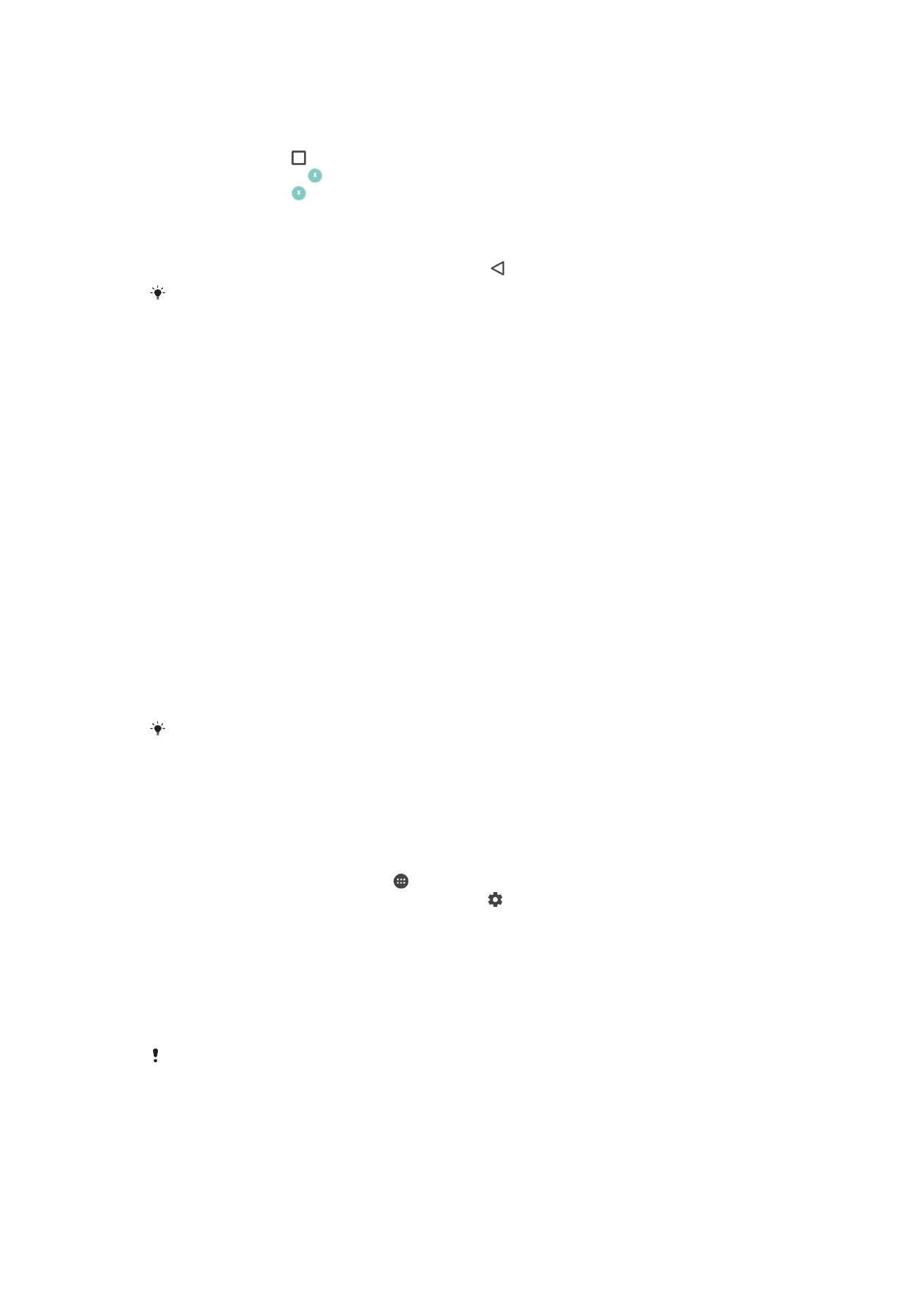
Kuva kinnitamine
1
Veenduge, et teie seadmes oleks kuva kinnitamine aktiveeritud.
2
Avage rakendus ja avage kuva, mida soovite kinnitada.
3
Koputage valikut .
4
Kuva kinnitusikooni kuvamiseks nipsake üles.
5
Koputage valikut .
6
Koputage ilmuvas hüpikaknas valikut
Sain aru.
Ekraanikuva vabastamine
•
Puudutage kinnitatud ekraanikuval pikalt ikooni , kuni ekraanikuva vabastatakse.
Kui valisite ekraanikuva kinnitamise funktsiooni aktiveerimisel turbevaliku, peate enne
ekraanikuva vabastamist sisestama seadme avamiseks mustri, PIN-koodi või parooli.